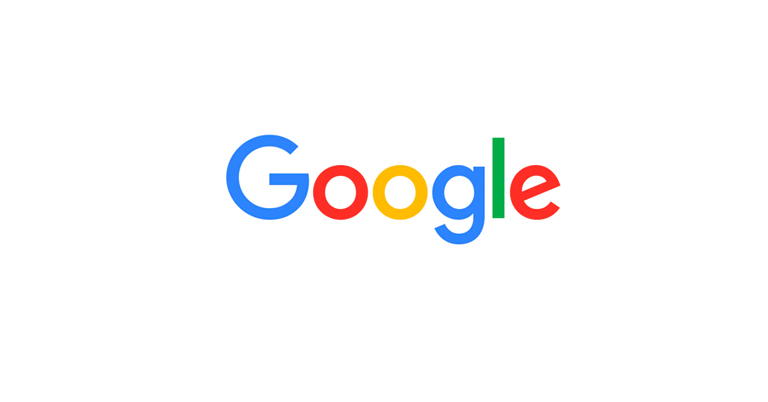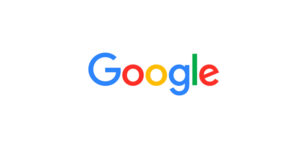Chromeは常にユーザーが(アドレスchrome://settings/searchEnginesに従って)カスタム検索エンジンを追加することを許可し、後でスペースバーやタブを押してそれらを開くためにカスタムキーワードでそれらを保存することができます。実際の世界では、このプロセスは、ユーザーが毎回アドレスバーからFacebookやYouTubeを訪問する「fa」または「yo」を立てる権限を享受するように機能しました。
しかし、今、この正確なスペースバーのショートカットはもう動作していないようです。
これにより、ユーザーはすべてのサイトでタブを使用するという古い習慣を持っていますが、このスペースを使用する方法はまだあります。
小さなインターフェイスの微調整の深さに入ると、タブがカスタム検索から始める唯一のオプションであることを確認するためにここにいます。しかし、以前の動作に戻るためには、URLバーに以下の2つのアドレスのいずれかをコピーして貼り付け、1つのフラグを「無効にする」必要があります。
chrome://flags/#omnibox-keyword-search-button
chrome://flags/#omnibox-suggestion-button-row
カスタムエンジンで検索するためにタブショートカットを使用することは、なぜ大きくなっていくのか疑問に思う人がいるので、ショートカットは多くのユーザーが愛する余分な利便性を提供します。
Googleによるこの動きは、彼らが何年も前にバックスペースすることを決めた方法とほとんど似ているようで、ショートカットに依存していた膨大な量のユーザーが大きな批判をしました。しかし、その後、Googleがフォームでデータを失うことからユーザーを救いたかったので、そのバックスペースの削除は非常に理にかなっていました。
したがって、スペースバーのショートカットを削除すると、同様の意図で行われている可能性があります。この良い例は、その特定の用語の後にスペースが続くGoogleを検索することを意図しているので、「Twitter」などのキーワードとして一般的な用語に依存しているユーザーの場合がありますが、代わりにユーザーがカスタム検索エンジンに行く必要があります。したがって、スペースのショートカットを削除すると、この問題は発生しません。
Chromeでカスタム検索を使用しているときにTabキーを押さえるのではなく、SPACEキーを押すことができるように戻す方法を最終的に考え出しました。
PII が表示された場合は、現在、TAB を使用する必要があります。スペースを取り戻す: chrome://flags/-keyword-search-buttonを無効にする
— アルテム・ルサコフスキー (@ArtemR)
全体として、Googleが失われた利便性を取り戻すためにブラウザの拡張機能を求めていることを望むことができますが、それまではいつでもスペースバーのショートカットを使用するためにフラグオプションを使用することができます。